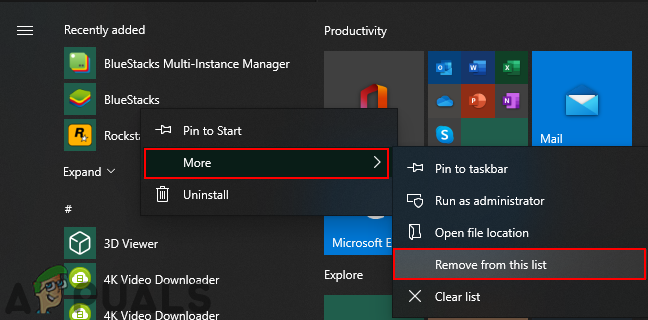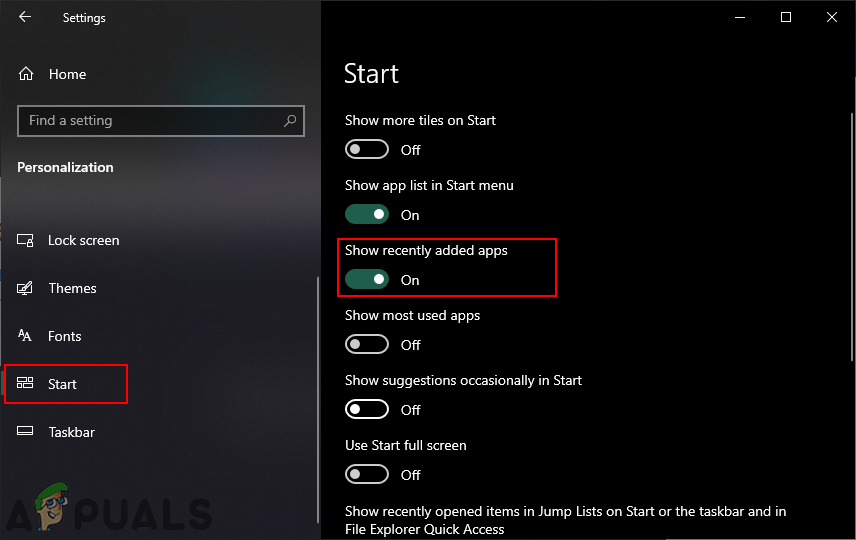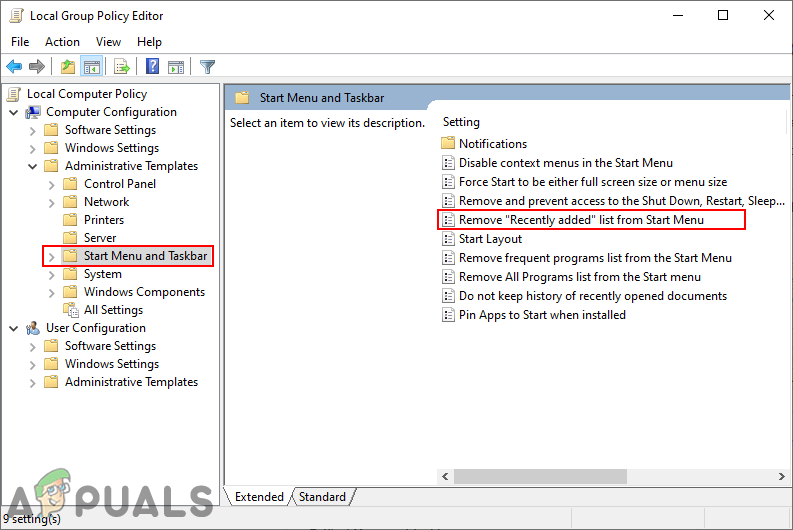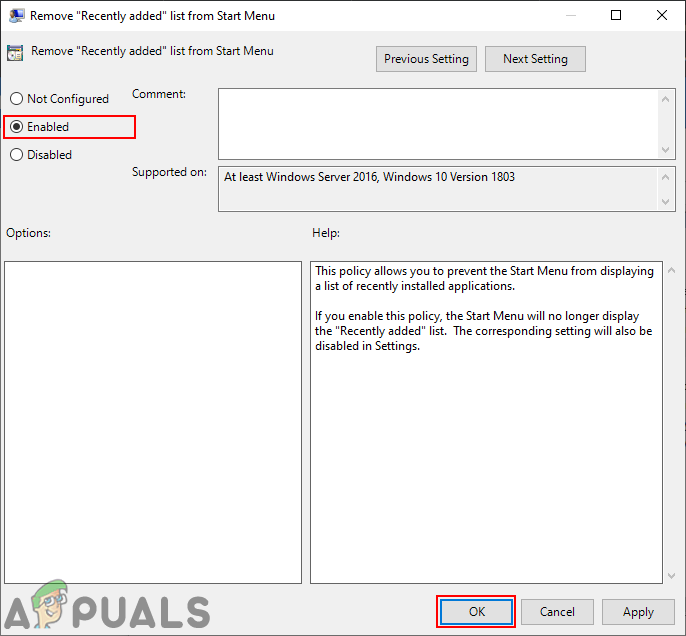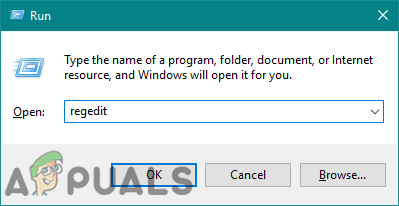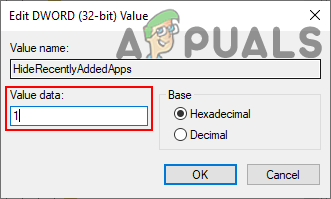Vo Windows 10 budú novo nainštalované aplikácie uvedené v ponuke Štart ako sekcia Nedávno pridané. Zobrazí sa v ľavom hornom rohu ponuky Štart. Táto funkcia zobrazuje najaktuálnejšie tri nainštalované aplikácie, ale používatelia si môžu viac pozrieť kliknutím na tlačidlo Rozbaliť pod ňou. Je to skvelá funkcia, ktorá vám umožní rýchlo spustiť nedávno nainštalované programy. Ak však nechcete, aby ostatní používatelia videli naposledy nainštalované aplikácie, môžete túto sekciu odstrániť. V tomto článku si ukážeme metódy, pomocou ktorých môžete odstrániť konkrétne aplikácie alebo úplne odstrániť zoznam z ponuky Štart.

Kontextová ponuka ponuky Štart
Odstránenie naposledy pridaného zoznamu z ponuky Štart
Existuje niekoľko metód, ktoré môžete použiť na odstránenie naposledy pridaného zoznamu Ponuka Štart . Niektoré vám umožnia odstrániť iba konkrétne aplikácie zo zoznamu a iné zoznam úplne odstránia z ponuky Štart. V závislosti od situácie môžete použiť tú, ktorá je pre vás lepšia. Možnosť povoliť alebo zakázať tento zoznam môžete tiež zakázať v aplikácii Nastavenia pomocou editora skupinových politík. Editor skupinových politík však nie je k dispozícii vo všetkých verziách systému Windows, preto začleňujeme aj metódu editora databázy Registry.
Metóda 1: Použitie možnosti Odstrániť zo zoznamu
Táto metóda slúži na odstránenie konkrétnej nedávno pridanej aplikácie z ponuky Štart. Túto funkciu nájdete kliknutím pravým tlačidlom myši na ktorúkoľvek z aplikácií v nedávno pridanom zozname. To však v budúcnosti nezabráni zaradeniu aplikácií do tejto časti.
- Otvorte ponuku Štart kliknutím na ikonu Štart alebo jednoduchým stlačením klávesu Windows.
- Teraz kliknite pravým tlačidlom myši na ľubovoľnú z nedávno pridaných aplikácií, vyberte možnosť Viac a potom kliknite na ikonu Odstrániť zo zoznamu možnosť.
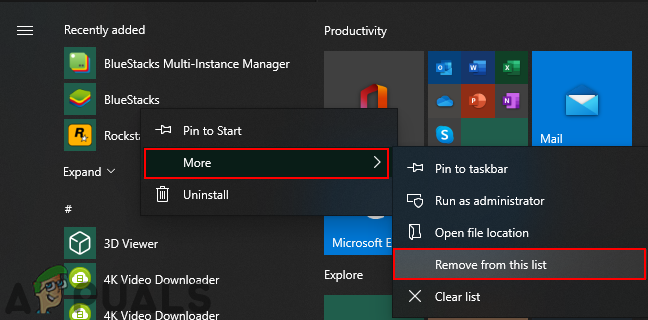
Pomocou možnosti Odstrániť zo zoznamu
- Týmto sa príslušná aplikácia odstráni zo zoznamu. Podľa rovnakých krokov môžete odstrániť viaceré.
Metóda 2: Pomocou aplikácie Nastavenia systému Windows
Existuje nastavenie umožňujúce a deaktivujúce naposledy pridaný zoznam z ponuky Štart. Toto nastavenie nájdete ľahko v aplikácii Nastavenia systému Windows. Môžete zmeniť prepínaciu možnosť na Vypnuté pre toto nastavenie a deaktivovať zoznam z ponuky Štart. Môžete ich tiež povoliť späť jednoduchou zmenou prepínača späť na Zapnuté.
- Stlačením kombinácie klávesov Windows + I na klávesnici otvorte aplikáciu Nastavenia systému Windows. Kliknite na kategóriu Personalizácia v priečinku nastavenie okno.

Otvorenie prispôsobenia v aplikácii Nastavenia
- Na ľavom paneli kliknite na Štart a teraz vypnite prepínač „ Zobraziť nedávno pridané aplikácie „.
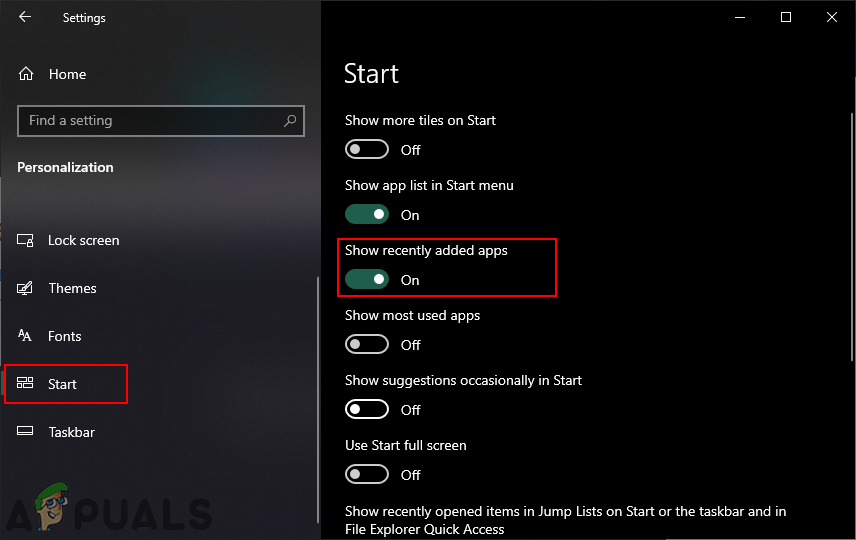
Zakazuje sa nedávno pridaný zoznam
- Týmto deaktivujete zoznam naposledy pridaných aplikácií z ponuky Štart.
Metóda 3: Používanie editora lokálnych skupinových politík
Ďalším spôsobom, ako zakázať zoznam, ktorý ste nedávno pridali, je použitie nastavení politiky v editore miestnych zásad skupiny. Týmto sa zoznam úplne deaktivuje a používatelia ho nebudú môcť povoliť v aplikácii Nastavenia. Zmeny sa nemusia prejaviť čoskoro, ale reštart sa použije na váš systém. Vyskúšajte to podľa nasledujúcich pokynov:
- Stlačte tlačidlo Windows + R spoločné klávesy na otvorenie a Bež dialóg. Teraz napíš „ gpedit.msc ”A stlačte Zadajte kľúč na otvorenie Editor miestnych zásad skupiny . Ak sa zobrazí výzva UAC (Kontrola používateľských kont), potom kliknite na ikonu Áno tlačidlo.

Otvorenie editora miestnych zásad skupiny
- V okne Editora lokálnych zásad skupiny prejdite na nasledujúcu cestu:
Konfigurácia počítača Šablóny na správu Ponuka Štart a hlavný panel
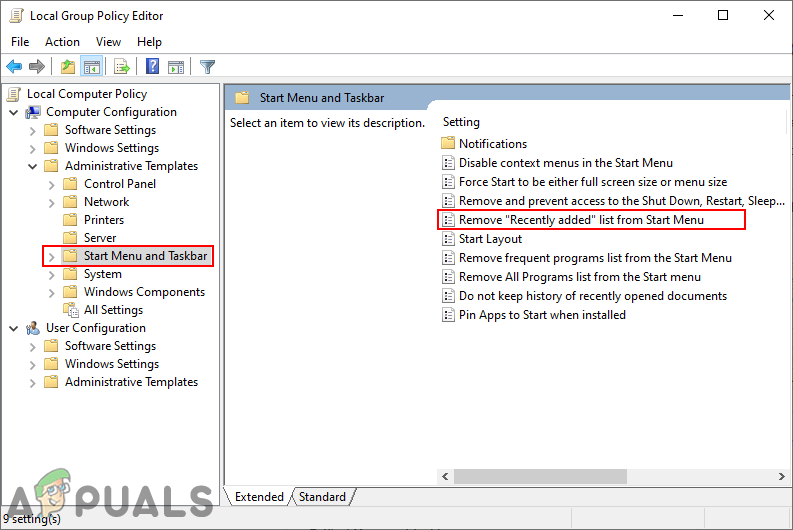
Prejdete na nastavenie pravidiel
- Dvakrát kliknite na nastavenie s názvom „ Odstrániť „Nedávno pridané „ zoznam z ponuky Štart ”A otvorí sa v inom okne. Teraz zmeňte prepínaciu možnosť z Nie je nakonfigurované do Povolené .
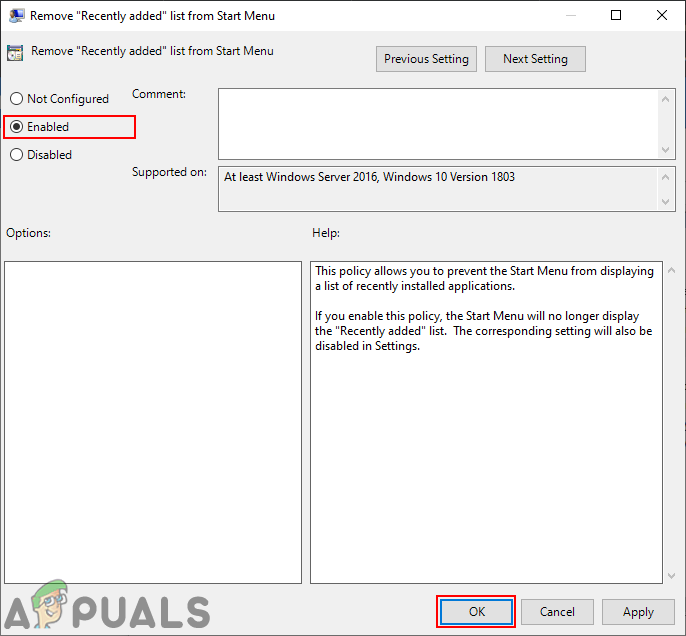
Otvorenie nastavenia politiky
- Nakoniec kliknite na ikonu Použiť / OK uložte zmeny. Týmto sa odstráni naposledy pridaný zoznam z ponuky Štart.
Poznámka : Niekedy sa zmeny neprejavia okamžite a musíte reštart váš počítač, aby videl zmeny. - To povoliť späť, musíte zmeniť prepínač späť na Nie je nakonfigurované alebo Zakázané v kroku 3.
Metóda 4: Používanie editora databázy Registry
Alternatívnou metódou pre editor miestnych zásad skupiny je metóda editora databázy Registry. Vykonáva rovnakú prácu ako nastavenie politiky v editore skupinových politík. Ak ste použili metódu Editora lokálnych zásad skupiny, automaticky sa aktualizuje kľúč a hodnota tohto nastavenia v editore databázy Registry. Ak však túto metódu používate priamo, musíte vytvoriť chýbajúcu hodnotu, aby nastavenie fungovalo. Pred vykonaním nasledujúceho sprievodcu, aby to fungovalo, si môžete tiež vytvoriť zálohu svojho registra:
- Stlačte tlačidlo Windows + R spoločné klávesy na otvorenie a Bež dialógové okno vo vašom systéme. Teraz napíš „ regedit ”A stlačte Zadajte kľúč na otvorenie Editor databázy Registry . Kliknite tiež na ikonu Áno tlačidlo, ak vás k tomu vyzve UAC (Kontrola uživateľského účtu).
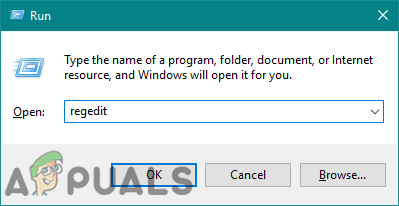
Otvorenie editora databázy Registry
- V okne Editora databázy Registry prejdite na túto cestu s kľúčom:
HKEY_LOCAL_MACHINE Software Policies Microsoft Windows Explorer
- V Prieskumník kliknite pravým tlačidlom myši na pravý panel a vyberte Nové> Hodnota DWORD (32-bitová) . Uložte túto hodnotu a pomenujte ju ako „ HideRecentlyAddedApps „.

Vytvorenie novej hodnoty
- Dvakrát kliknite na novovytvorenú hodnotu a zmeňte údaje o hodnote na 1 .
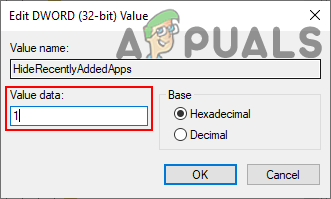
Zmena hodnotových údajov na povolenie nastavenia
- Po všetkých zmenách nezabudnite reštart v počítači použiť zmeny.
- To povoliť v naposledy pridanom zozname späť do ponuky Štart, musíte zmeniť hodnoty údajov na 0 alebo jednoducho odstrániť hodnota z editora registra.